Top 7 tapaa korjata yhteystietoja iPhonesta puuttuu
iPhonen yhteystiedot ovat elintärkeitä sinulle. IPhonen yhteystietojen löytäminen puuttuisi aiheuttaisi niin paljon haittaa, koska et muistuttanut kaikkien numeroita, jos joudut soittamaan tai lähettämään heille tekstiviestejä. Eri lähteet syöttävät iPhonesi Yhteystiedot-sovellusta, nimittäin iCloud, SIM-kortti, iPhonen paikalliset, Google-yhteystiedot. Joskus sisäänkirjautuminen väärillä iCloud-käyttöoikeustiedoilla estää iPhonen yhteystietojen näkymisen. Lisäksi iTunesin synkronointiin tai iOS: n häiriöihin liittyvät virheet saattavat vaikuttaa yhteystietoluetteloon, kun ne siirretään tietokoneelle ja tietokoneesta. Jos sinulla on ongelmia, kuten iPhonen yhteystietojen puuttuessa - vain nimiä koskevia numeroita ei näytetä tai jotkut yhteystiedot puuttuvat iPhonesta, seuraavat ratkaisut auttavat sinua saamaan yhteystiedot takaisin.
- Tapa 1. Käynnistä iPhone uudelleen
- Tapa 2. Kirjaudu ulos iCloudista ja kirjaudu sisään takaisin
- Tapa 3. Kytke yhteystiedot päälle ja pois päältä iCloudissa
- Tapa 4. Muuta ryhmien asetuksia
- Tapa 5. Palauta puuttuvat iPhone-yhteystiedot iTunes-varmuuskopiosta
- Tapa 6. Palauta puuttuvat iPhone-yhteystiedot iCloud-varmuuskopiosta
- Tapa 7. Palauta puuttuvat kontaktit iPhonessa suoraan ilman varmuuskopiota
Tapa 1. Käynnistä iPhone uudelleen
Tässä on vaiheet pakottaaksesi iPhonen käynnistämään se uudelleen ja korjaamaan puuttuvan yhteystiedon ongelman iPhonessa.
iPhone6 / 6 Plus: Pidä "Koti" -näppäintä ja "Virta" -näppäintä painettuna samanaikaisesti noin 10 sekunnin ajan. Vapauta ne, kun Apple-logo näkyy näytöllä.

iPhone 7 / 7Plus: Pidä "Virta" ja "Äänenvoimakkuuden vähennys" -näppäimiä painettuna, kunnes Apple-logo tulee esiin.

iPhone 8 / 8Plus / iPhone X: Paina "Äänenvoimakkuuden lisääminen" -näppäintä heti ja pidä sitä alhaalla. Toista sama "Äänenvoimakkuuden vähennys" -näppäimelle. Nyt, pidä virtapainiketta painettuna, kunnes näet Apple-logon näytöllä.

Way2. Kirjaudu ulos iCloudista ja Kirjaudu takaisin
Tämä menetelmä voi auttaa korjaamaan puuttuvien yhteystietojen luettelon iPhonessa. Tässä on vaiheet:
- Selaa kohtaan Asetukset> [nimesi] ja vieritä sitten alas.
- Hit "Kirjaudu ulos".
- Näppäile Apple-käyttäjätiedot ja napauta "Sammuta".
- Ota yhteys "Yhteystiedot" (tai muut tiedot, jotka haluat näkyä laitteella) ja paina "Kirjaudu ulos".
- Sinun on painettava uudelleen "Kirjaudu ulos" vahvistusta varten.

- Kirjaudu uudelleen iCloud-tiliisi.
Tapa 3. Kytke yhteystiedot päälle ja pois päältä iCloudissa
Vielä yksi tapa, kun iPhonen yhteystiedot katoavat - vain nimettömien numeroiden näyttäminen sammuu ja on iCloudissa olevien yhteystietojen päällä. Voit helposti lajitella ongelman tällä menetelmällä. Näin:
Käynnistä "Asetukset"> näppäile "Apple ID Name"> napauta "iCloud". Sammuta seuraavassa ikkunassa "Yhteystiedot" ja odota joskus. Käynnistä se uudelleen.

Tapa 4. Muuta ryhmien asetuksia
Jos haluat korjata puuttuvan iPhonen yhteyshenkilöryhmät, sinun on tarkistettava yhteysryhmän "Ryhmä" -asetukset.
Siirry iPhonessa iPhonessa "Yhteystiedot"> napauta vasemmassa yläkulmassa olevaa "Ryhmät"> valitse "Kaikki iPhonellani"> napauta "Valmis". Päivitä yhteystiedot varmistaaksesi, että muutoksella on vaikutusta iPhonen yhteystietoihin.

Huomaa: Yhteystietoja ei saa piilottaa ryhmiin. Muista poistaa valinta kohdasta Kaikki [iPhonen nimi].
Tapa 5. Palauta puuttuvat iPhone-yhteystiedot iTunes-varmuuskopiosta
IPhone-tietojen palauttaminen palauttaisi myös puuttuvat iPhone-yhteystiedot. Tässä on vaiheittainen prosessi, jolla se tehdään iTunes-varmuuskopion avulla.
1.Käynnistä iTunes tietokoneellasi, johon olet jo luonut varmuuskopion iPhonellesi. Liitä iPhone salamakaapelilla ja napauta "Luotta tähän tietokoneeseen" iPhonessa luodaksesi yhteys.
2. Napauta iTunes-käyttöliittymässä iPhonea ja napsauta "Yhteenveto" -välilehteä. Napsauta nyt "Palauta varmuuskopio iTunesissa" ja valitse viimeisin varmuuskopio luettelosta.

3. Napauta "Palauta" -painiketta ja odota hetki, kunnes varmuuskopiointi on päättynyt.
4. Anna laitteen käynnistyä uudelleen ja synkronoi sitten tietokoneesi kanssa.
Se palauttaa koko varmuuskopion.
Tapa 6. Palauta puuttuvat iPhone-yhteystiedot iCloud-varmuuskopiosta
Voit palauttaa iPhone-yhteystiedot iCloud-tililtäsi, jos laite on synkronoitu. Tässä on vaiheet:
1. Selaa iPhonessa iPhonea "Asetukset"> "Yleiset"> napauta "Palauta"> "Poista kaikki sisältö ja asetukset".

2.Siirry kohtaan "Sovellukset ja tiedot"> napsauta "Palauta iCloud-varmuuskopiosta"> kirjaudu sisään "iCloudiin"> napsauta "Valitse varmuuskopio". Vahvista toiminta tarvittaessa ja odota, kunnes varmuuskopio palautetaan. IPhonen yhteystietojen tulee näkyä normaalisti tämän jälkeen.

Tapa 7. Palauta puuttuvat kontaktit iPhonessa suoraan ilman varmuuskopiota
Hyvin! Ylläolevilla vaihtoehdoilla on rajallinen mahdollisuus palauttaa puuttuvat yhteystiedot. Voit hakea iPhonen yhteystiedoista puuttuvia puhelinnumeroita valitsemalla aina https://www.tenorshare.com/products/iphone-data-recovery.html. Jos olet kadonnut iPhone-yhteystietosi, valokuvasi, muistiinpanosi, viestit jne., Tämä ohjelma voi saada kaiken kadonneen tiedon takaisin iPhoneen. Parasta on se, että se voi palauttaa iPhone XS / XS Max / XR / X / 8/8 Plus / 7/7 Plus / 6S / 6 / SE / 5s / 5 -kontaktit ilman varmuuskopioita. Voit synkronoida palautetut yhteystiedot, muistiinpanot ja tekstiviestit iPhonen kanssa, kun taas yhteystietoja voidaan viedä myös .vcf-muodossa. Sen avulla voit esikatsella kadonneita tietoja ennen niiden palauttamista. Voit skannata ja palauttaa valikoivasti lähes 25 tietotyyppiä 3 eri tilassa. Tärkeät sovellustiedot voidaan helposti palauttaa iPhonellesi tällä ohjelmistolla.
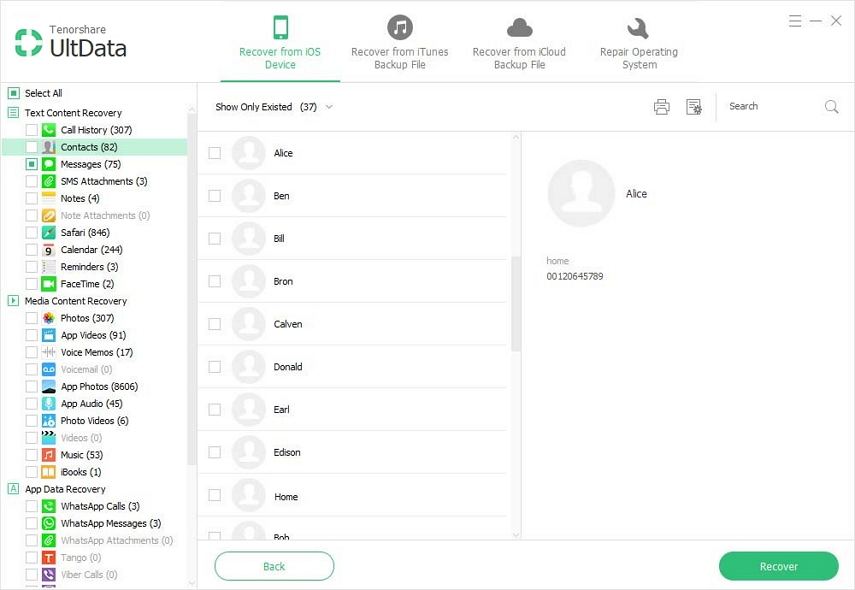
johtopäätös
Ne olivat joitain vinkkejä idean saamiseksimitä tehdä, kun yhtäkkiä huomaat kontaktisi puuttuvan iPhone XS / XS Max / XR / X / 8/8 Plus / 7/7 Plus / 6S / 6 / SE / 5s / 5 -sovelluksesta. Päätämme keskustelun täällä ja suosittelemme sinua menemään Tenorshare iPhone Data Recovery -sovellukseen, jos olet hämmentynyt, mikä menetelmä valita. Toivomme, että tämän artikkelin lukeminen osoittautui hyödylliseksi sinulle. Kerro meille, jos sinulla on kysyttävää.

![[Ratkaistu] Whatsapp-yhteystiedot eivät näy Androidissa / iPhonessa](/images/whatsapp-tips/solved-whatsapp-contactsnot-showing-on-androidiphone.jpg)







